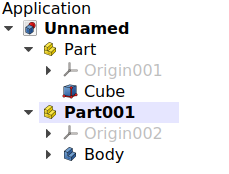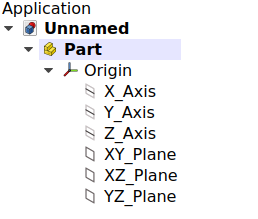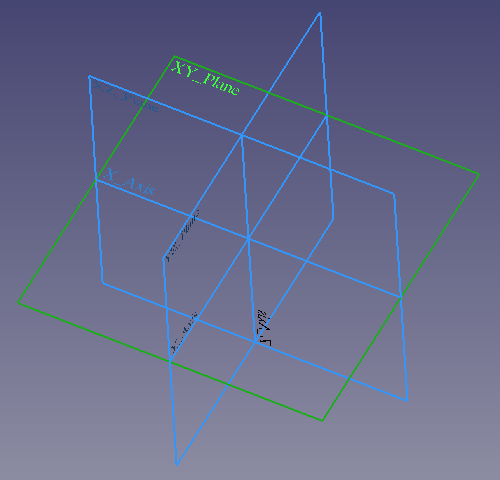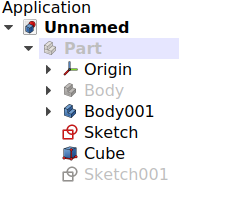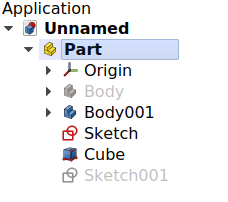Std Part/de: Difference between revisions
(Updating to match new version of source page) |
|||
| (71 intermediate revisions by 4 users not shown) | |||
| Line 1: | Line 1: | ||
<languages/> |
<languages/> |
||
{{Docnav/de |
{{Docnav/de |
||
| |
| |
||
|[[ |
|[[Std_Group/de|Gruppe]] |
||
|[[Std_Base/de|Std Basis]] |
|||
|[[PartDesign_Workbench/de|PartDesign-Arbeitsbereich]] |
|||
|IconL= |
|IconL= |
||
|IconR=Std_Group.svg |
|||
|IconC=Workbench_PartDesign.svg |
|||
| |
|IconC=Freecad.svg |
||
}} |
}} |
||
{{GuiCommand/de |
{{GuiCommand/de |
||
|Name=Std Part |
|Name=Std Part |
||
|Name/de=Std |
|Name/de=Std Teil |
||
|MenuLocation= |
|MenuLocation=Keine |
||
|Workbenches= |
|Workbenches=Alle |
||
|Version=0.17 |
|Version=0.17 |
||
|SeeAlso=[[ |
|SeeAlso=[[Std_Group/de|Std Gruppe]], [[PartDesign_Body/de|PartDesign Körper]] |
||
}} |
}} |
||
<span id="Description"></span> |
|||
==Beschreibung== |
==Beschreibung== |
||
{{Button|[[File:Std_Part.svg|16px]] [[Std_Part/de|Std |
{{Button|[[File:Std_Part.svg|16px]] [[Std_Part/de|Std Teil]]}}, intern [[App_Part/de|App-Part]] genannt, ist ein Sammelbehälter zur allgemeinen Verwendung, der eine Gruppe von Objekten (Baugruppe) zusammenhält, so dass sie zusammen als Einheit in der [[3D_view/de|3D-Ansicht]] bewegt werden können. |
||
Das 'Std Part'-Element wurde entwickelt, um als |
Das 'Std Part'-Element wurde entwickelt, um als Grundbaustein zur Zusammenstellung von mechanischen [[assembly/de|Zusammenbauten]] (Baugruppen) zu dienen. Es dient zum Anordnen von Objekten, die eine [[Part_TopoShape/de|Part TopoForm]] haben, wie [[Part_Primitives/de|Part Grundkörper]], [[PartDesign_Body/de|PartDesign Körper]] und andere [[Part_Feature/de|Part Formelement]]. |
||
Das 'Std Part' stellt ein [[ |
Das 'Std Part' stellt ein [[#Ursprung|Ursprungsobjekt]] mit lokalen X-, Y- und Z-Achsen und Standardebenen zur Verfügung, die als Bezug für die Positionierung der enthaltenen Objekte dienen können. Zusätzlich können 'Std Parts' in andere 'Std Parts' eingebettet werden, um eine Gesamtbaugruppe aus kleineren Unterbaugruppen zu erstellen. |
||
Obwohl es |
Obwohl es hauptsächlich für Festkörper gedacht ist, kann das 'Std Part' zur Handhabung aller Objekte verwendet werden, die die Eigenschaft [[Placement/de|Placement]] besitzen. Daher kann es auch [[Mesh_Feature/de|Mesh Formelemente]], [[Sketch/de|Skizzen]] und andere Objekte enthalten, die von der Klasse [[App_GeoFeature/de|App-GeoFeature]] abgeleitet werden. |
||
Ein {{Button|[[File:PartDesign_Body.svg|16px]] [[PartDesign_Body/de|PartDesign Körper]]}} darf nicht mit einem {{Button|[[File:Std_Part.svg|16px]] [[Std_Part/de|Std Teil]]}} verwechselt werden. Das erste ist ein entsprechendes Objekt aus dem Arbeitsbereich [[File:Workbench_PartDesign.svg|24px]] [[PartDesign_Workbench/de|PartDesign]], zum Erstellen [[PartDesign_Body/de#Einzeln zusammenhängender Körper|einteiliger, zusammenhängender Festkörper]] aus [[PartDesign_Feature/de|PartDesign Formelementen]]. Das [[Std_Part/de|Std Teil]] wird im Gegensatz dazu nicht zur Erstellung von Objekten verwendet, sondern um unterschiedliche Objekte im Raum anzuordnen, mit der Absicht [[assembly/de|Baugruppen]] zu erstellen. |
|||
Das Werkzeug {{Button|[[File:Std_Part.svg|16px]] [[Std_Part/de|Std Part]]}} durch einen bestimmten Arbeitsbereich festgelegt, sondern durch das Grundsystem. Daher befindet es sich in der {{MenuCommand|structure toolbar}}, die es in allen [[Workbenches/de|Arbeitsbereichen]] gibt. Mit der Schaltfläche {{Button|[[File:Std_Group.svg|16px]] [[Std_Group/de|Std Gruppe]]}} können Objekte |
Das Werkzeug {{Button|[[File:Std_Part.svg|16px]] [[Std_Part/de|Std Part]]}} wird nicht durch einen bestimmten Arbeitsbereich festgelegt, sondern durch das Grundsystem. Daher befindet es sich in der {{MenuCommand|structure toolbar}}, die es in allen [[Workbenches/de|Arbeitsbereichen]] gibt. Mit der Schaltfläche {{Button|[[File:Std_Group.svg|16px]] [[Std_Group/de|Std Gruppe]]}} können Objekte in der Baumansicht frei gruppiert werden, ohne ihre Position zu berücksichtigen. Dieses Objekt beeinflußt die Positionen seiner Elemente nicht. Es ist im wesentlichen nur ein Ordner mit dem die [[Tree_view/de|Baumansicht]] geordnet werden kann. |
||
[[File:Std Part-tree.png]][[File:Std Part example.png]] |
[[File:Std Part-tree.png]][[File:Std Part example.png]] |
||
{{Caption|Links: Elemente |
{{Caption|Links: Elemente innerhalb eines Std Teils (Part-Objekt) in der [[Tree_view/de|Baumansicht]]. Rechts: Objekte im Raum positioniert, bezogen auf den Ursprung des Std Teils.}} |
||
<span id="Usage"></span> |
|||
==Anwendung== |
==Anwendung== |
||
# Die Schaltfläche {{Button|[[File:Std_Part.svg|16px]] [[Std_Part/de| |
# Die Schaltfläche {{Button|[[File:Std_Part.svg|16px]] [[Std_Part/de|Baugruppe erstellen]]}} betätigen. |
||
# Ein leeres Teil wird erzeugt und wird automatisch ''[[Std_Part#Active_status|aktiv]]''. |
|||
# In der [[tree_view/de|Baumansicht]] ein Objekt wählen und durch Drag & Drop auf dieses Teil ziehen, um es zum Teil hinzuzufügen. |
|||
# In der [[Tree_view/de|Baumansicht]] Objekte wählen und durch Drag & Drop auf dieses Teil ziehen, um sie zum Teil hinzuzufügen. |
|||
# Um Objekte aus einem Teil zu entfernen, zieht man es per Drag & Drop aus dem Teil auf die Dokumentenbeschriftung oben in der [[tree_view/de|Baumansicht]]. |
|||
# Um Objekte aus einem Teil zu entfernen, zieht man es per Drag & Drop aus dem Teil auf die Dokumentenbeschriftung oben in der [[Tree_view/de|Baumansicht]]. |
|||
# Objekte können durch Bearbeiten der {{PropertyData/de|Group}} Teileigenschaft auch hinzugefügt oder entfernt werden. |
|||
<span id="Notes"></span> |
|||
=== Hinweise === |
|||
== Hinweise == |
|||
* |
* Ein Objekt kann nur zu einem einzigen Std Teil (Baugruppe) gehören. |
||
* 3D-Bearbeitungen, wie [[Part_Boolean/de|Part Boolean]] können nicht auf Std Teile angewendet werden. Beispielsweise können keine zweit Std Teile markiert und [[Part_Fuse/de|Part Vereinigung]] oder [[Part_Cut/de|Part Differenz]] angewendet werden. |
|||
* Durch enen Doppelklick auf die Baugruppe in der [[tree view/de|Baumansicht]] oder über das Kontextmenü mit einem Rechtsklick und der Wahl von {{MenuCommand|Toggle active part}} kann eine Baugruppe aktiviert oder deaktiviert werden. Ist eine andere Baugruppe aktiv, wird sie deaktiviert, siehe auch [[Std_Part/de#Active_status|Aktiver Status]] |
|||
===Grenzen=== |
|||
* Zu diesem Zeitpunkt können [[Draft Snap/de|Entwurf Fang]] Methoden nicht auf ausgewählte Teilebehälter oder auf Objekte innerhalb derer angewandt werden. |
|||
* Ein Teil hat keine [[Part_TopoShape/de|topologische Form]]. Es ist daher nicht möglich, 3D Operationen, wie [[Part_Boolean/de|Part Boolean]] auf ein Teil selbst anzuwenden. Du kannst z. B. nicht zwei Teile auswählen und mit ihnen einen [[Part_Union/de|Teilverbund]] oder [[Part_Cut/de|Teilschnitt]] durchführen. |
|||
* Diese booleschen Anweisungen können nur auf die enthaltenen Objekte angewendet werden, solange diese aus [[Part_Feature/de|Part Formelement]] abgeleitet und eine [[Part_TopoShape/de|topologische Form]] haben. |
|||
<span id="Properties"></span> |
|||
==Eigenschaften== |
==Eigenschaften== |
||
Ein [[Std_Part/de|Std Teil]] wird intern [[App_Part|App Part]]({{incode|App::Part}} |
Ein [[Std_Part/de|Std Teil]] wird intern [[App_Part/de|App Part]](Klasse {{incode|App::Part}}) genannt und ist von einem [[App_GeoFeature/de|App GeoFeature]] (Klasse {{incode|App::GeoFeature}}) abgeleitet und erbt alle seiner Eigenschaften. Es hat weitere zusätzliche Eigenschaften, vor allem Eigenschaften die ihm helfen, Informationen im Zusammenhang mit Baugruppen/Zusammenbauten zu verwalten, z.B. die {{PropertyData/de|Type}}, {{PropertyData/de|Id}}, {{PropertyData/de|License}}, {{PropertyData/de|LicenseURL}} und {{PropertyData/de|Group}}. |
||
Zusätzlich zu den Eigenschaften, die in [[App_GeoFeature|App GeoFeature]] beschrieben sind, hat die 'App Part Klasse' einigen Eigenschaften, die helfen, Informationen im Zusammenhang mit dem Zusammenbau zu verwalten, z.B. {{PropertyData|Type}}, {{PropertyData|Id}}, {{PropertyData|License}}, {{PropertyData|LicenseURL}}, {{PropertyData|Color}}, und {{PropertyData|Group}}. |
|||
Diese Eigenschaften stehen im [[ |
Diese Eigenschaften stehen im [[property_editor/de|Eigenschafteneditor]] zur Verfügung. Versteckte Eigenschaften werden durch den Befehl {{MenuCommand|Alle anzeigen}} im Kontextmenü des [[property_editor/de|Eigenschafteneditors]] angezeigt. |
||
<span id="Data"></span> |
|||
=== Daten === |
=== Daten === |
||
{{TitleProperty|Basis}} |
{{TitleProperty|Basis}} |
||
* {{PropertyData/de| |
* {{PropertyData/de|Type|String}}: eine Beschreibung für dieses Objekt. Standardmäßig ist es eine leere Zeichenfolge {{value|""}}. |
||
* {{PropertyData/de| |
* {{PropertyData/de|Material|Link}}: das Material für dieses Objekt. |
||
*{{PropertyData/de| |
* {{PropertyData/de|Meta|Map|Hidden}}: Zuordnung zusätzlicher Meta-Informationen. Standardmäßig ist sie leer <code>{}</code>. |
||
*{{PropertyData/de| |
* {{PropertyData/de|Id|String}}: eine Identifikations- oder Teilenummer für dieses Objekt. Standardmäßig ist es eine leere Zeichenfolge {{value|""}}. |
||
* {{PropertyData|Uid|UUID|Hidden}}: Die eindeutige Kennung ([https://en.wikipedia.org/wiki/Universally_unique_identifier universally unique identifier], kurz UUID) (128-bit-Zahl) des Objekts. Diese wird zur Erstellungszeit vergeben. |
|||
*{{PropertyData|Farbe|Farbe}}: ein Tupel von vier Fließkomma RGBA Werten {{value|(r,g,b,a)}} um die Farbe des Objekts zu festzulegen; standardmäßig ist es {{value|(1.0, 1.0, 1.0, 1.0)}}, das als {{value|[255,255,255]}} zur Basis 255, <span style="background-color:#fff; color:#000; border: 1px solid #888888; width:3em; height:12pt; padding: 2px 1em 2px;">white color angezeigt wird</span>. |
|||
* {{PropertyData/de|License|String}}: ein Feld zur Angabe der Lizenz für dieses Objekt. Standardmäßig ist es eine leere Zeichenfolge {{value|""}}. |
|||
*{{PropertyData/de|Positionierung|Positionierung}}: die Position des Objekts in der [[3D view/de|3D Ansicht]]. Die Platzierung wird durch einen {{incode|Base}} Punkt (Vektor) und eine {{incode|Drehung}} (Achse und Winkel) definiert. Siehe [[Placement/de|Positionierung]]. |
|||
* |
* {{PropertyData/de|LicenseURL|String}}: ein Feld zur Angabe einer Webadresse zur Lizenz oder zum Vertrag für dieses Objekt. Standardmäßig ist es eine leere Zeichenfolge {{value|""}}. |
||
* {{PropertyData/de|Color|Color}}: ein Tupel von vier RGBA-Fließkommawerten {{value|(r,g,b,a)}} um die Farbe des Objekts festzulegen; standardmäßig ist es {{value|(1.0, 1.0, 1.0, 1.0)}}, das als {{value|[255,255,255]}} zur Basis 255, <span style="background-color:#fff; color:#000; border: 1px solid #888888; width:3em; height:12pt; padding: 2px 1em 2px;">white color</span> angezeigt wird. |
|||
**{{PropertyData/de|Achse}}: der Einheitsvektor, der die Drehachse für die Positionierung festlegt. Jede Komponente ist ein Fließkommawert zwischen {{value|0}} und {{value|1}}. Wenn irgendein Wert über {{value|1}} liegt, wird der Vektor so normiert, dass die Größenordnung des Vektors {{value|1}} ist. Standardmäßig ist dies die positive Z Achse, {{value|(0, 0, 1)}}. |
|||
* {{PropertyData/de|Placement|Placement}}: die Position des Objekts in der [[3D_view/de|3D-Ansicht]]. Die Positionierung wird durch einen Punkt (Ortsvektor){{incode|Base}} und eine Drehung {{incode|Rotation}}, bestehend aus Richtungsvektor (Axis) und Winkel (Angle), festgelegt. Siehe [[Placement/de|Positionierung]]. |
|||
**{{PropertyData/de|Position}}: ein Vektor mit den 3D Koordinaten des Basispunkts. Standardmäßig ist dies der Ursprung {{value|(0, 0, 0)}}. |
|||
* {{PropertyData/de| |
** {{PropertyData/de|Angle}}: der Drehwinkel um die {{PropertyData/de|Axis}}. Standardmäßig ist er {{value|0°}} (Null Grad). |
||
**{{PropertyData/de|Axis}}: der Einheitsvektor, der die Drehachse für die Positionierung festlegt. Jede Komponente ist eine Fließkommazahl zwischen {{value|0}} und {{value|1}}. Wenn irgendein Wert über {{value|1}} liegt, wird der Vektor so normiert, dass der Betrag des Vektors {{value|1}} ist. Standardmäßig ist dies die positive Z Achse, {{value|(0, 0, 1)}}. |
|||
*{{PropertyData/de|Gruppe|VerknüpfungListe}}: eine Liste der verknüpften Objekte. Standardmäßig ist sie leer {{value|[]}}. |
|||
**{{PropertyData/de|Position}}: ein Vektor mit den 3D-Koordinaten des Basispunkts (Ortsvektor). Standardmäßig ist dies der Ursprung {{value|(0, 0, 0)}}. |
|||
* {{PropertyData|Label|String}}: die vom Benutzer editierbare Bezeichnung dieses Objekts, sie ist eine beliebige UTF8-Zeichenfolge. |
|||
* {{PropertyData/de|Label2|String|Hidden}}: eine längere vom Benutzer editierbare Bezeichnung dieses Objekts, sie ist eine beliebige UTF8-Zeichenfolge, die Zeilenumbrüche enthalten kann. Standardmäßig ist sie eine leere Zeichenfolge {{value|""}}. |
|||
* {{PropertyData/de|Expression Engine|ExpressionEngine|Hidden}}: eine Liste von Ausdrücken. Standardmäßig ist sie leer {{value|[]}}. |
|||
* {{PropertyData/de|Visibility|Bool|Hidden}}: legt fest, ob das Objekt angezeigt wird oder nicht. |
|||
* {{PropertyData/de|Origin|Link|Hidden}}: das [[App_OriginGroupExtension/de|App Origin]]-Objekt, das als Positionierungsreferenz aller in der {{PropertyData/de|Group}} enthaltenen Elemente dient. |
|||
* {{PropertyData/de|Group|LinkList}}: eine Liste der verknüpften Objekte. Standardmäßig ist sie leer {{value|[]}}. |
|||
* {{PropertyData/de|_ Group Touched|Bool|Hidden}}: legt fest, ob die Gruppe berührt(?) ist/wird oder nicht. |
|||
<span id="View"></span> |
|||
==== Ausgeblendete Dateneigenschaften ==== |
|||
===Ansicht=== |
|||
{{TitleProperty|Optionen anzeigen (Display Options)}} |
|||
* {{PropertyData|Material|Map}}: Karte mit Materialeigenschaften. Ein leerer Code <code>{}</code> ist vorgegeben. |
|||
* {{PropertyData|Meta|Map}}: Karte mit zusaätzlichen Metadaten. Ein leerer Code <code>{}</code> ist vorgegeben. |
|||
* {{PropertyData|Uid|UUID}}: die [https://de.wikipedia.org/wiki/Universally_Unique_Identifier] (UUID) (128-bit Zahl) des Objektes. Diese wird zur Erstellungszeit zugewiesen. |
|||
* {{PropertyData|Beschriftung2|String}}: eine lange Beschreibung des Objektes, die der Benutzer bearbeiten kann. Es ist eine beliebige UTF8-Zeichenkette, die Zeilenumbrüche enthalten kann. Ein leerer String (Text) {{value|""}} ist vorgegeben. |
|||
* {{PropertyData|Ausdrucksverarbeitung|ExpressionEngine}}: eine Liste von Ausdrücken. Ein leerer Wert {{value|[]}} ist vorgegeben. |
|||
* {{PropertyData|Sichtbarkeit|Bool}}: Objekt zeigen oder nicht. |
|||
* {{PropertyData|Ursprung|Link}}: das [[App_Origin|App Ursprung]]sobjekt ist die Positionierungsreferenz für alle Elemente, in der {{PropertyData|Group}}. |
|||
* {{PropertyData|_ Group Touched|Bool}}: wird die Gruppe berührt oder nicht. |
|||
* {{PropertyView|Display Mode|Enumeration}}: {{value|Group}}. |
|||
=== Ansicht === |
|||
* {{PropertyView|Show In Tree|Bool}}: if it is {{TRUE}}, the object appears in the [[Tree_view|Tree view]]. Otherwise, it is set as invisible. |
|||
* {{PropertyView|Visibility|Bool}}: if it is {{TRUE}}, the object appears in the [[3D_view|3D view]]; otherwise it is invisible. By default this property can be toggled on and off by pressing the {{KEY|Space}} bar in the keyboard. |
|||
{{TitleProperty|Auswahl (Selection)}} |
|||
Die Anwendung Teil hat nur die fünf Eigenschaften des grundlegenden [[App_FeaturePython|Anwendung FormelementPython]], und er hat keine ausgeblendeten Eigenschaften. |
|||
* {{PropertyView|On Top When Selected|Enumeration}}: {{value|Disabled}} (default), {{value|Enabled}}, {{value|Object}}, {{value|Element}}. |
|||
{{TitleProperty|Basis}} |
|||
* {{PropertyView|Selection Style|Enumeration}}: {{value|Shape}} (default), {{value|BoundBox}}. If the option is {{value|Shape}}, the entire shape (vertices, edges, and faces) will be highlighted in the [[3D_view|3D view]]; if it is {{value|BoundBox}} only the bounding box will be highlighted. |
|||
* {{PropertyView|Anzeigemodus|Enumeration}}: {{value|Group}}. |
|||
* {{PropertyView|oben, wenn ausgewählt|Enumeration}}: {{value|Disabled}} (default), {{value|Enabled}}, {{value|Object}}, {{value|Element}}. |
|||
* {{PropertyView|Auswahlstil|Enumeration}}: {{value|Form}} (default), {{value|BoundBox}}. Wenn die Wahl {{value|Form}} ist, wird die ganze Form (Punkte, Kanten und Oberflächen) in der [[3D view|3D-Ansicht]] hervorgehoben. Ist der Wert {{value|BoundBox}}, wird nur die gebundene Box hervorgehoben. |
|||
* {{PropertyView|Im Baum anzeigen|Bool}}: ist dies {{TRUE}}, erscheint das Objekt in der [[tree view|Baumansicht]]. Sonst ist die Wahl 'unsichtbar'. |
|||
* {{PropertyView|Sichtbarkeit|Bool}}: ist es {{TRUE}}, erscheint das Objekt in der [[3D view|3D-Ansicht]]. Sonst ist die Wahl 'unsichtbar'. Diese Eigenschaft kann mit der {{KEY|Leertaste}} ein- und ausgeschaltet werden. |
|||
== Konzept einer Zusammenstellung == |
|||
'Std Part' stellt das grundlegende Fundament für eine Zusammenstellung dar. |
|||
Anders als [[PartDesign_Body/de|PartDesign Körper]] soll eine Zusammenstellung eine Ansammlung von einzelnen, unterscheidbaren Elementen darstellen, die auf irgendeine Weise in der physischen Welt miteinander verbunden sind, z.B. durch Druck, Schrauben oder Klebstoff. |
|||
Beispiele, die eine Zusammenstellung sein können: |
|||
* Ein Holztisch, der aus verschiedenen Holzteilen, wie Beine oder Tischplatte besteht und die mit Leim oder Metallschrauben zusammengebaut sind. |
|||
* Ein Kugellager, das aus mehreren Stahlkugeln, einem inneren Ring, einem Käfig, einer Dichtung und einem äußerem Ring besteht. |
|||
* Einer Zusammenstellung aus einer Schraube mit einer Beilagscheibe und einer passenden Mutter besteht. |
|||
[[File:PartDesign_Body_contiguous_separate.png|x200px]] [[File:PartDesign_Body_contiguous_assembly.png|x200px]] |
|||
{{Caption|Links: drei einzelne, aneinandergrenzende Körper, jeder von ihnen durch [[PartDesign_Body/de|PartDesign Körper]] erstellt. Rechts: die einzelnen Körper innerhalb von 'Std Part' zu einer Zusammenstellung zusammengestellt.}} |
|||
Im Allgemeinen werden beim Importieren einer STEP-Datei in das Programm die Hauptbaugruppe und ihre Unterbaugruppen als Zusammenstellungsbehälter importiert, wobei jede von ihnen ein einfaches [[Part_Feature/de|Part Formelement]] enthält. |
|||
<span id="Detailed_explanation"></span> |
|||
== Detaillierte Beschreibung == |
== Detaillierte Beschreibung == |
||
<span id="Active_status"></span> |
|||
=== Aktiver Status === |
=== Aktiver Status === |
||
Ein geöffnetes Dokument kann mehrere |
Ein geöffnetes Dokument kann mehrere Teile enthalten. Aber nur ein Teil kann aktiv sein. Das aktive Teil wird in der [[Tree_view/de|Baumansicht]] mit einer Hintergrundfarbe angezeigt, die mit dem {{MenuCommand|Aktiver Behälter}}-Wert im [[Preferences_Editor/de#Farben|Voreinstellungseditor]] angegeben wird. Der voreingestellte Wert ist hellblau. Es wird auch mit der Schrifteigenschaft 'fett' angezeigt. |
||
Eine Zusammenstellung aktivieren oder deaktivieren: |
Eine Zusammenstellung aktivieren oder deaktivieren: |
||
* Doppelklick auf die Zusammenstellung in der [[ |
* Doppelklick auf die Zusammenstellung in der [[Tree_view/de|Baumansicht]] oder |
||
* das Kontextmenü mit einem Rechtsklick öffnen und {{MenuCommand|Toggle active part}} wählen. |
* das Kontextmenü mit einem Rechtsklick öffnen und {{MenuCommand|Toggle active part}} wählen. |
||
{{Emphasis|Hinweise:}} |
|||
* Der {{emphasis|Aktivstatus}} für Zusammenstellungen wurde zur Version v0.17 parallel mit de {{emphasis|Aktivstatus}} der [[PartDesign_Body/de|PartDesign Körper]] entwickelt; allerdings ab Version v0.19 erfüllt dieser Status keinen wirklichen Zweck für Zusammenstellungen. |
|||
* Selbst wenn eine Zusammenstellung aktiv ist, werden neu erstellte Objekte nicht automatisch in diese Zusammenstellung eingefügt. In diesem Fall zieht man diese neuen Objekte einfach per Drag & Drop auf die gewünschte Zusammenstellung. |
|||
* Es kann nur eine Zusammenstellung aktiv sein. |
|||
[[File:Std_Part_active.png]] |
[[File:Std_Part_active.png]] |
||
| Line 133: | Line 114: | ||
{{Caption|Dokument mit zwei Std Teilen, in der das zweite aktiv ist.}} |
{{Caption|Dokument mit zwei Std Teilen, in der das zweite aktiv ist.}} |
||
<span id="Origin"></span> |
|||
===Ursprung=== |
===Ursprung=== |
||
Der Ursprung besteht aus den drei Standardachsen (X, Y, Z) und drei Standardebenen (XY, XZ und YZ). An diese können [[Sketch/de|Skizzen]] und andere |
Der Ursprung besteht aus den drei Standardachsen (X, Y, Z) und drei Standardebenen (XY, XZ und YZ). An diese können [[Sketch/de|Skizzen]] und andere Objekte angehängt werden, wenn sie erstellt werden. |
||
[[File:Part_Origin_tree.png]] [[File:Part_Origin_view.png]] |
[[File:Part_Origin_tree.png]] [[File:Part_Origin_view.png]] |
||
{{Caption|Links: Teil Ursprung in der [[ |
{{Caption|Links: Teil Ursprung in der [[Tree_view/de|Baumansicht]]. Rechts: Ansicht der Ursprungselemente in der [[3D_view/de|3D-Ansicht]].}} |
||
{{Emphasis|Hinweis:}} der Ursprung ist ein [[ |
{{Emphasis|Hinweis:}} der Ursprung ist ein [[App_OriginGroupExtension/de|App-Origin]]-Objekt (Klasse {{incode|App::OriginGroupExtension}}), während die Achsen und Ebenen Objekte des Typs {{incode|App::Line}} bzw. {{incode|App::Plane}} sind. Jedes dieser Elemente kann mit der {{KEY|Leertaste}} individuell ausgeblendet und wieder angezeigt werden. Damit kann sicher die korrekte Referenz gewählt werden, wenn andere Objekte erzeugt werden. |
||
{{Emphasis|Hinweis 2:}} alle Elemente innerhalb einer |
{{Emphasis|Hinweis 2:}} alle Elemente innerhalb einer Baugruppe beziehen sich auf den Ursprung der Baugruppe. Das bedeutet, dass die Baugruppe bezogen auf das globale Koordinatensystem verschoben oder gedreht werden kann, ohne die Positionierung der Elemente innerhalb der Baugruppe zu beeinflussen. |
||
<span id="Visibility_Management"></span> |
|||
=== Anzeigeverwaltung === |
=== Anzeigeverwaltung === |
||
Die Sichtbarkeit der |
Die Sichtbarkeit der Baugruppe überlagert die Sichtbarkeit jedes darin enthaltenen Objekts. Wenn die Baugruppe ausgeblendet ist, werden auch die darin enthaltenen Objekte ausgeblendet, auch wenn ihre jeweilige {{PropertyView/de|Sichtbarkeit}} auf {{TRUE}} (wahr) gesetzt ist. Ist die Baugruppe sichtbar, entscheidet die {{PropertyView/de|Sichtbarkeit}} des jeweiligen Objekts, ob das Objekt angezeigt wird oder nicht. |
||
[[File:Part_Visibility_off.png]] [[File:Part_Visibility_on.png]] |
[[File:Part_Visibility_off.png]] [[File:Part_Visibility_on.png]] |
||
{{Caption|Die |
{{Caption|Die Sichtbarkeit des Std Teils (Part-Objekt) bestimmt, ob die Objekte, die in der Baugruppe zusammengestellt sind, in der [[3D_view/de|3D-Ansicht]] angezeigt werden oder nicht. Links: die Baugruppe ist ausgeblendet und keines der Objekte wird in der [[3D_view/de|3D-Ansicht]] angezeigt. Rechts: die Baugruppe ist sichtbar und jedes Objekt bestimmt seine Sichtbarkeit selbst.}} |
||
<span id="Scripting"></span> |
|||
=== Vererbung === |
|||
== Skripten == |
|||
{{Emphasis|Siehe auch:}} [[FreeCAD_Scripting_Basics/de|FreeCAD Grundlagen Skripten]] und [[Scripted_objects/de|Skriptgenerierte Objekte]]. |
|||
[[Std_Part|Std Part]] ist formell eine Instanz der Klasse {{incode|App::Part}}, deren Elternteil die Basisklasse [[App_GeoFeature|App GeoFeature]]({{incode|App::GeoFeature}}) ist und um eine Origin-Erweiterung erweitert wird. |
|||
[[File:FreeCAD_core_objects.svg|800px]] |
|||
{{Caption|Vereinfachtes Diagramm der Beziehungen zwischen den Kernobjekten im Programm. Die{{incode|App::Part}} Klasse ist ein einfacher Behälter der im 3D-Raum positioniert ist und der einen Ursprung zur Steuerung der Positionierung der Objekte hat, die in ihm gruppiert sind.}} |
|||
== Skripten == |
|||
Siehe [[Part_Feature/de|Part Formelement]] für allgemeine Informationen zum Hinzufügen von Objekten zu einem Dokument. |
|||
{{Emphasis|Siehe auch:}} [[FreeCAD Scripting Basics/de|FreeCAD Grundlagen Skripten]] und [[scripted objects/de|Skriptgenerierte Objekte]]. |
|||
Ein Std Teil ([[App_Part/de|App Part]]) wird mit der Methode {{incode|addObject()}} des Dokuments erstellt. Sobald eine Baugruppe (Part-Objekt) existiert, können andere Objekte mit den Methoden {{incode|addObject()}} oder {{incode|addObjects()}} zur Baugruppe hinzugefügt werden. |
|||
Zu allgemeinen Informationen zum Hinzufügen von Objekten in das Dokument, siehe [[Part_Feature/de|Part Formelement]]. |
|||
Eine 'Std Part' ([[App_Part/de|Anwendung Teil]])-Zusammenstellung wird mit der {{incode|addObject()}}-Methode des Dokumentes erstellt. Sobald eine Zusammenstellung existiert, können andere Objekte mit der {{incode|addObject()}}- oder der {{incode|addObjects()}}-Methode der Zusammenstellung hinzugefügt werden. |
|||
{{Code|code= |
{{Code|code= |
||
import FreeCAD as App |
import FreeCAD as App |
||
doc = App.newDocument() |
doc = App.newDocument() |
||
part = App.ActiveDocument.addObject("App::Part", "Part") |
|||
obj1 = App.ActiveDocument.addObject("PartDesign::Body", "Body") |
|||
obj2 = App.ActiveDocument.addObject("Part::Box", "Box") |
|||
part.addObjects([obj1, obj2]) |
|||
App.ActiveDocument.recompute() |
App.ActiveDocument.recompute() |
||
}} |
}} |
||
Es kann kein skriptgeneriertes {{incode|App::Part}} erstellt werden. Es kann aber das Verhalten eines {{incode|App::Parts}} zu einem skriptgenerierten {{incode|Part::FeaturePython}}-Objekt durch folgende Codes hinzugefügt werden: |
|||
Eine Zusammmenstellung ist ein Behälter für weitere Objekte. Daher hat es keine eigene [[Shape/de|Form]] ([[Part_TopoShape/de|Part TopoShape]]). In [[Expressions/de|Ausdrücken]] oder im [[Spreadsheet_Workbench/de|Arbeitsbereich Tabelle]], hilft es, die zusammengesetzten Formen aller Objekte in der Zusammenstellung zu haben. Dies kann durch Verwendung der Pseudo-Eigenschaft {{incode|_shape}} erreicht werden, die dann zur Extraktion anderer Attribute verwendet werden kann. |
|||
{{Code|code= |
{{Code|code= |
||
class MyGroup(object): |
|||
=Part._shape.Edges[0].Length |
|||
def __init__(self, obj=None): |
|||
self.Object = obj |
|||
if obj: |
|||
self.attach(obj) |
|||
def dumps(self): |
|||
return |
|||
def loads(self, _state): |
|||
return |
|||
def attach(self, obj): |
|||
obj.addExtension("App::OriginGroupExtensionPython") |
|||
obj.Origin = FreeCAD.ActiveDocument.addObject("App::Origin", "Origin") |
|||
def onDocumentRestored(self, obj): |
|||
self.Object = obj |
|||
class ViewProviderMyGroup(object): |
|||
def __init__(self, vobj=None): |
|||
if vobj: |
|||
vobj.Proxy = self |
|||
self.attach(vobj) |
|||
else: |
|||
self.ViewObject = None |
|||
def attach(self, vobj): |
|||
vobj.addExtension("Gui::ViewProviderOriginGroupExtensionPython") |
|||
self.ViewObject = vobj |
|||
def dumps(self): |
|||
return None |
|||
def loads(self, _state): |
|||
return None |
|||
App.ActiveDocument.addObject("Part::FeaturePython", |
|||
"Group", |
|||
group.MyGroup(), |
|||
group.ViewProviderMyGroup(), |
|||
True) |
|||
}} |
}} |
||
{{Docnav/de |
{{Docnav/de |
||
| |
| |
||
|[[ |
|[[Std_Group/de|Gruppe]] |
||
|[[Std_Base/de|Std Basis]] |
|||
|[[PartDesign_Workbench/de|PartDesign-Arbeitsbereich]] |
|||
|IconL= |
|IconL= |
||
|IconR=Std_Group.svg |
|||
|IconC=Workbench_PartDesign.svg |
|||
| |
|IconC=Freecad.svg |
||
}} |
}} |
||
{{Std_Base_navi{{#translation:}}}} |
|||
<!--T:19--> |
|||
{{Std Base navi{{#translation:}}}} |
|||
{{PartDesign Tools navi{{#translation:}}}} |
|||
{{Userdocnavi{{#translation:}}}} |
{{Userdocnavi{{#translation:}}}} |
||
Latest revision as of 09:02, 27 January 2024
|
|
| Menüeintrag |
|---|
| Keine |
| Arbeitsbereich |
| Alle |
| Standardtastenkürzel |
| Keiner |
| Eingeführt in Version |
| 0.17 |
| Siehe auch |
| Std Gruppe, PartDesign Körper |
Beschreibung
Std Teil, intern App-Part genannt, ist ein Sammelbehälter zur allgemeinen Verwendung, der eine Gruppe von Objekten (Baugruppe) zusammenhält, so dass sie zusammen als Einheit in der 3D-Ansicht bewegt werden können.
Das 'Std Part'-Element wurde entwickelt, um als Grundbaustein zur Zusammenstellung von mechanischen Zusammenbauten (Baugruppen) zu dienen. Es dient zum Anordnen von Objekten, die eine Part TopoForm haben, wie Part Grundkörper, PartDesign Körper und andere Part Formelement. Das 'Std Part' stellt ein Ursprungsobjekt mit lokalen X-, Y- und Z-Achsen und Standardebenen zur Verfügung, die als Bezug für die Positionierung der enthaltenen Objekte dienen können. Zusätzlich können 'Std Parts' in andere 'Std Parts' eingebettet werden, um eine Gesamtbaugruppe aus kleineren Unterbaugruppen zu erstellen.
Obwohl es hauptsächlich für Festkörper gedacht ist, kann das 'Std Part' zur Handhabung aller Objekte verwendet werden, die die Eigenschaft Placement besitzen. Daher kann es auch Mesh Formelemente, Skizzen und andere Objekte enthalten, die von der Klasse App-GeoFeature abgeleitet werden.
Ein PartDesign Körper darf nicht mit einem
Std Teil verwechselt werden. Das erste ist ein entsprechendes Objekt aus dem Arbeitsbereich
PartDesign, zum Erstellen einteiliger, zusammenhängender Festkörper aus PartDesign Formelementen. Das Std Teil wird im Gegensatz dazu nicht zur Erstellung von Objekten verwendet, sondern um unterschiedliche Objekte im Raum anzuordnen, mit der Absicht Baugruppen zu erstellen.
Das Werkzeug Std Part wird nicht durch einen bestimmten Arbeitsbereich festgelegt, sondern durch das Grundsystem. Daher befindet es sich in der structure toolbar, die es in allen Arbeitsbereichen gibt. Mit der Schaltfläche
Std Gruppe können Objekte in der Baumansicht frei gruppiert werden, ohne ihre Position zu berücksichtigen. Dieses Objekt beeinflußt die Positionen seiner Elemente nicht. Es ist im wesentlichen nur ein Ordner mit dem die Baumansicht geordnet werden kann.
Links: Elemente innerhalb eines Std Teils (Part-Objekt) in der Baumansicht. Rechts: Objekte im Raum positioniert, bezogen auf den Ursprung des Std Teils.
Anwendung
- Die Schaltfläche
Baugruppe erstellen betätigen.
- Ein leeres Teil wird erzeugt und wird automatisch aktiv.
- In der Baumansicht Objekte wählen und durch Drag & Drop auf dieses Teil ziehen, um sie zum Teil hinzuzufügen.
- Um Objekte aus einem Teil zu entfernen, zieht man es per Drag & Drop aus dem Teil auf die Dokumentenbeschriftung oben in der Baumansicht.
- Objekte können durch Bearbeiten der Daten-EigenschaftGroup Teileigenschaft auch hinzugefügt oder entfernt werden.
Hinweise
- Ein Objekt kann nur zu einem einzigen Std Teil (Baugruppe) gehören.
- 3D-Bearbeitungen, wie Part Boolean können nicht auf Std Teile angewendet werden. Beispielsweise können keine zweit Std Teile markiert und Part Vereinigung oder Part Differenz angewendet werden.
Eigenschaften
Ein Std Teil wird intern App Part(Klasse App::Part) genannt und ist von einem App GeoFeature (Klasse App::GeoFeature) abgeleitet und erbt alle seiner Eigenschaften. Es hat weitere zusätzliche Eigenschaften, vor allem Eigenschaften die ihm helfen, Informationen im Zusammenhang mit Baugruppen/Zusammenbauten zu verwalten, z.B. die Daten-EigenschaftType, Daten-EigenschaftId, Daten-EigenschaftLicense, Daten-EigenschaftLicenseURL und Daten-EigenschaftGroup.
Diese Eigenschaften stehen im Eigenschafteneditor zur Verfügung. Versteckte Eigenschaften werden durch den Befehl Alle anzeigen im Kontextmenü des Eigenschafteneditors angezeigt.
Daten
Basis
- Daten-EigenschaftType (
String): eine Beschreibung für dieses Objekt. Standardmäßig ist es eine leere Zeichenfolge"". - Daten-EigenschaftMaterial (
Link): das Material für dieses Objekt. - Daten-Eigenschaft (versteckt)Meta (
Map): Zuordnung zusätzlicher Meta-Informationen. Standardmäßig ist sie leer{}. - Daten-EigenschaftId (
String): eine Identifikations- oder Teilenummer für dieses Objekt. Standardmäßig ist es eine leere Zeichenfolge"". - Daten (Hidden)Uid (
UUID): Die eindeutige Kennung (universally unique identifier, kurz UUID) (128-bit-Zahl) des Objekts. Diese wird zur Erstellungszeit vergeben. - Daten-EigenschaftLicense (
String): ein Feld zur Angabe der Lizenz für dieses Objekt. Standardmäßig ist es eine leere Zeichenfolge"". - Daten-EigenschaftLicenseURL (
String): ein Feld zur Angabe einer Webadresse zur Lizenz oder zum Vertrag für dieses Objekt. Standardmäßig ist es eine leere Zeichenfolge"". - Daten-EigenschaftColor (
Color): ein Tupel von vier RGBA-Fließkommawerten(r,g,b,a)um die Farbe des Objekts festzulegen; standardmäßig ist es(1.0, 1.0, 1.0, 1.0), das als[255,255,255]zur Basis 255, white color angezeigt wird. - Daten-EigenschaftPlacement (
Placement): die Position des Objekts in der 3D-Ansicht. Die Positionierung wird durch einen Punkt (Ortsvektor)Baseund eine DrehungRotation, bestehend aus Richtungsvektor (Axis) und Winkel (Angle), festgelegt. Siehe Positionierung.- Daten-EigenschaftAngle: der Drehwinkel um die Daten-EigenschaftAxis. Standardmäßig ist er
0°(Null Grad). - Daten-EigenschaftAxis: der Einheitsvektor, der die Drehachse für die Positionierung festlegt. Jede Komponente ist eine Fließkommazahl zwischen
0und1. Wenn irgendein Wert über1liegt, wird der Vektor so normiert, dass der Betrag des Vektors1ist. Standardmäßig ist dies die positive Z Achse,(0, 0, 1). - Daten-EigenschaftPosition: ein Vektor mit den 3D-Koordinaten des Basispunkts (Ortsvektor). Standardmäßig ist dies der Ursprung
(0, 0, 0).
- Daten-EigenschaftAngle: der Drehwinkel um die Daten-EigenschaftAxis. Standardmäßig ist er
- DatenLabel (
String): die vom Benutzer editierbare Bezeichnung dieses Objekts, sie ist eine beliebige UTF8-Zeichenfolge. - Daten-Eigenschaft (versteckt)Label2 (
String): eine längere vom Benutzer editierbare Bezeichnung dieses Objekts, sie ist eine beliebige UTF8-Zeichenfolge, die Zeilenumbrüche enthalten kann. Standardmäßig ist sie eine leere Zeichenfolge"". - Daten-Eigenschaft (versteckt)Expression Engine (
ExpressionEngine): eine Liste von Ausdrücken. Standardmäßig ist sie leer[]. - Daten-Eigenschaft (versteckt)Visibility (
Bool): legt fest, ob das Objekt angezeigt wird oder nicht. - Daten-Eigenschaft (versteckt)Origin (
Link): das App Origin-Objekt, das als Positionierungsreferenz aller in der Daten-EigenschaftGroup enthaltenen Elemente dient. - Daten-EigenschaftGroup (
LinkList): eine Liste der verknüpften Objekte. Standardmäßig ist sie leer[]. - Daten-Eigenschaft (versteckt)_ Group Touched (
Bool): legt fest, ob die Gruppe berührt(?) ist/wird oder nicht.
Ansicht
Optionen anzeigen (Display Options)
- AnsichtDisplay Mode (
Enumeration):Group. - AnsichtShow In Tree (
Bool): if it istrue, the object appears in the Tree view. Otherwise, it is set as invisible. - AnsichtVisibility (
Bool): if it istrue, the object appears in the 3D view; otherwise it is invisible. By default this property can be toggled on and off by pressing the Space bar in the keyboard.
Auswahl (Selection)
- AnsichtOn Top When Selected (
Enumeration):Disabled(default),Enabled,Object,Element. - AnsichtSelection Style (
Enumeration):Shape(default),BoundBox. If the option isShape, the entire shape (vertices, edges, and faces) will be highlighted in the 3D view; if it isBoundBoxonly the bounding box will be highlighted.
Detaillierte Beschreibung
Aktiver Status
Ein geöffnetes Dokument kann mehrere Teile enthalten. Aber nur ein Teil kann aktiv sein. Das aktive Teil wird in der Baumansicht mit einer Hintergrundfarbe angezeigt, die mit dem Aktiver Behälter-Wert im Voreinstellungseditor angegeben wird. Der voreingestellte Wert ist hellblau. Es wird auch mit der Schrifteigenschaft 'fett' angezeigt.
Eine Zusammenstellung aktivieren oder deaktivieren:
- Doppelklick auf die Zusammenstellung in der Baumansicht oder
- das Kontextmenü mit einem Rechtsklick öffnen und Toggle active part wählen.
Dokument mit zwei Std Teilen, in der das zweite aktiv ist.
Ursprung
Der Ursprung besteht aus den drei Standardachsen (X, Y, Z) und drei Standardebenen (XY, XZ und YZ). An diese können Skizzen und andere Objekte angehängt werden, wenn sie erstellt werden.
Links: Teil Ursprung in der Baumansicht. Rechts: Ansicht der Ursprungselemente in der 3D-Ansicht.
Hinweis: der Ursprung ist ein App-Origin-Objekt (Klasse App::OriginGroupExtension), während die Achsen und Ebenen Objekte des Typs App::Line bzw. App::Plane sind. Jedes dieser Elemente kann mit der Leertaste individuell ausgeblendet und wieder angezeigt werden. Damit kann sicher die korrekte Referenz gewählt werden, wenn andere Objekte erzeugt werden.
Hinweis 2: alle Elemente innerhalb einer Baugruppe beziehen sich auf den Ursprung der Baugruppe. Das bedeutet, dass die Baugruppe bezogen auf das globale Koordinatensystem verschoben oder gedreht werden kann, ohne die Positionierung der Elemente innerhalb der Baugruppe zu beeinflussen.
Anzeigeverwaltung
Die Sichtbarkeit der Baugruppe überlagert die Sichtbarkeit jedes darin enthaltenen Objekts. Wenn die Baugruppe ausgeblendet ist, werden auch die darin enthaltenen Objekte ausgeblendet, auch wenn ihre jeweilige Ansicht-EigenschaftSichtbarkeit auf true (wahr) gesetzt ist. Ist die Baugruppe sichtbar, entscheidet die Ansicht-EigenschaftSichtbarkeit des jeweiligen Objekts, ob das Objekt angezeigt wird oder nicht.
Die Sichtbarkeit des Std Teils (Part-Objekt) bestimmt, ob die Objekte, die in der Baugruppe zusammengestellt sind, in der 3D-Ansicht angezeigt werden oder nicht. Links: die Baugruppe ist ausgeblendet und keines der Objekte wird in der 3D-Ansicht angezeigt. Rechts: die Baugruppe ist sichtbar und jedes Objekt bestimmt seine Sichtbarkeit selbst.
Skripten
Siehe auch: FreeCAD Grundlagen Skripten und Skriptgenerierte Objekte.
Siehe Part Formelement für allgemeine Informationen zum Hinzufügen von Objekten zu einem Dokument.
Ein Std Teil (App Part) wird mit der Methode addObject() des Dokuments erstellt. Sobald eine Baugruppe (Part-Objekt) existiert, können andere Objekte mit den Methoden addObject() oder addObjects() zur Baugruppe hinzugefügt werden.
import FreeCAD as App
doc = App.newDocument()
part = App.ActiveDocument.addObject("App::Part", "Part")
obj1 = App.ActiveDocument.addObject("PartDesign::Body", "Body")
obj2 = App.ActiveDocument.addObject("Part::Box", "Box")
part.addObjects([obj1, obj2])
App.ActiveDocument.recompute()
Es kann kein skriptgeneriertes App::Part erstellt werden. Es kann aber das Verhalten eines App::Parts zu einem skriptgenerierten Part::FeaturePython-Objekt durch folgende Codes hinzugefügt werden:
class MyGroup(object):
def __init__(self, obj=None):
self.Object = obj
if obj:
self.attach(obj)
def dumps(self):
return
def loads(self, _state):
return
def attach(self, obj):
obj.addExtension("App::OriginGroupExtensionPython")
obj.Origin = FreeCAD.ActiveDocument.addObject("App::Origin", "Origin")
def onDocumentRestored(self, obj):
self.Object = obj
class ViewProviderMyGroup(object):
def __init__(self, vobj=None):
if vobj:
vobj.Proxy = self
self.attach(vobj)
else:
self.ViewObject = None
def attach(self, vobj):
vobj.addExtension("Gui::ViewProviderOriginGroupExtensionPython")
self.ViewObject = vobj
def dumps(self):
return None
def loads(self, _state):
return None
App.ActiveDocument.addObject("Part::FeaturePython",
"Group",
group.MyGroup(),
group.ViewProviderMyGroup(),
True)
- File: New, Open, Close, Close All, Save, Save As, Save a Copy, Save All, Revert, Import, Export,Merge project, Project information, Print, Print preview, Export PDF, Recent files, Exit
- Edit: Undo, Redo, Cut, Copy, Paste, Duplicate selection, Refresh, Box selection, Box element selection, Select All, Delete, Send to Python Console, Placement, Transform, Alignment, Toggle Edit mode, Edit mode, Preferences
- View:
- Miscellaneous: Create new view, Orthographic view, Perspective view, Fullscreen, Bounding box, Toggle axis cross, Clipping plane, Texture mapping, Toggle navigation/Edit mode, Appearance, Random color, Workbench, Status bar
- Standard views: Fit all, Fit selection, Isometric, Dimetric, Trimetric, Home, Front, Top, Right, Rear, Bottom, Left, Rotate Left, Rotate Right
- Freeze display: Save views, Load views, Freeze view, Clear views
- Draw style: As is, Points, Wireframe, Hidden line, No shading, Shaded, Flat lines
- Stereo: Stereo red/cyan, Stereo quad buffer, Stereo Interleaved Rows, Stereo Interleaved Columns, Stereo Off, Issue camera position
- Zoom: Zoom In, Zoom Out, Box zoom
- Document window: Docked, Undocked, Fullscreen
- Visibility: Toggle visibility, Show selection, Hide selection, Select visible objects, Toggle all objects, Show all objects, Hide all objects, Toggle selectability, Toggle measurement, Clear measurement
- Toolbars: File, Edit, Clipboard, Workbench, Macro, View, Structure, Help
- Panels: Tree view, Property view, Selection view, Tasks, Python console, DAG view, Model, Report view
- Link navigation: Go to linked object, Go to the deepest linked object, Select all links
- Tree view actions: Sync view, Sync selection, Sync placement, Pre-selection, Record selection, Single document, Multi document, Collapse/Expand, Initiate dragging, Go to selection, Selection Back, Selection Forward
- Tools: Edit parameters, Save image, Load image, Scene inspector, Dependency graph, Project utility, Measure distance, Add text document, View turntable, Units calculator, Customize, Addon manager
- Macro: Macro recording, Macros, Recent macros, Execute macro, Attach to remote debugger, Debug macro, Stop debugging, Step over, Step into, Toggle breakpoint
- Help: Help, FreeCAD Website, Donate, Users documentation, Python scripting documentation, Automatic Python modules documentation, FreeCAD Forum, FreeCAD FAQ, Report a bug, About FreeCAD, What's This
- Erste Schritte
- Installation: Herunterladen, Windows, Linux, Mac, Zusätzlicher Komponenten, Docker, AppImage, Ubuntu Snap
- Grundlagen: Über FreeCAD, Graphische Oberfläche, Mausbedienung, Auswahlmethoden, Objektname, Programmeinstellungen, Arbeitsbereiche, Dokumentstruktur, Objekteigenschaften, Hilf FreeCAD, Spende
- Hilfe: Tutorien, Video Tutorien
- Arbeitsbereiche: Std Base, Arch, Assembly, CAM, Draft, FEM, Inspection, Mesh, OpenSCAD, Part, PartDesign, Points, Reverse Engineering, Robot, Sketcher, Spreadsheet, Surface, TechDraw, Test Framework